Twój komputer może czasami utknąć na „Wybierz układ klawiatury" ekran. Po prostu nie możesz wybrać niczego na ekranie. Ten problem zwykle występuje podczas uruchamiania komputera po zainstalowaniu nowej wersji systemu Windows. Przyjrzyjmy się, co możesz zrobić, aby rozwiązać ten problem.
Jak pozbyć się pętli „Wybierz układ klawiatury” w systemie Windows?
⇒Uwaga: Wykonanie poniższych kroków rozwiązywania problemów może chwilę potrwać. Niektóre z nich wymagają użycia pendrive'a.
Usuń wszystkie urządzenia peryferyjne i przywróć poprzednią wersję systemu operacyjnego
- Naciśnij i przytrzymaj Przycisk zasilania przez około pięć sekund, aby wykonać twarde zamknięcie.
- Sprawdź ponownie dostępność aktualizacji.
- Jeśli błąd będzie się powtarzał, wykonaj trzy twarde resety za pomocą przycisku zasilania.
- Przy trzecim ponownym uruchomieniu system Windows powinien uruchomić się w Środowisko odzyskiwania.
- Wybierz Rozwiązywanie problemówi kliknij Zaawansowane opcje.
- Wróć do poprzedniej kompilacji systemu Windows.

Zrób wycofanie
- Na "Wybierz układ klawiatury”, wybierz klawiaturę.
- Sprawdź, czy na ekranie jest opcja, która mówi Wyjdź i przejdź do przywracania systemu Windows. Wybierz to.
- Jeśli opcja nie jest widoczna, przejdź do Rozwiązywanie problemów i wybierz Wiersz polecenia.

- Wejdz do bcdedit polecenie i naciśnij Enter.
- Zignoruj wpis {bootmgr}. Przejdź do wpisu Windows Boot Loader i zanotuj literę dysku.
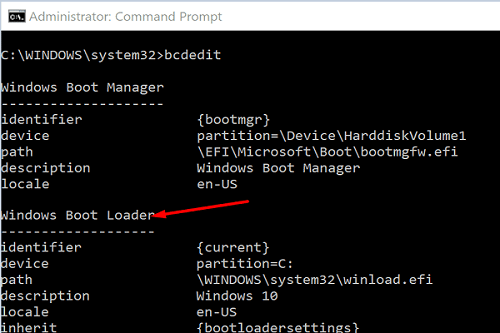
- Wprowadź literę dysku i naciśnij Enter. Na przykład, jeśli system operacyjny jest zainstalowany na dysku C, wpisz C: i naciśnij Enter.
- Wpisz następujące polecenie:
kopia \Windows.old\Windows\System32\OOBE\SetupPlatform\SetupPlatform.exe \$WINDOWS.~BT\Źródła - Poczekaj, aż „1 plik(i) skopiowany” komunikat pojawi się na ekranie.
- Wpisz exit i naciśnij Enter.
- ten "Wybierz opcję” ekran powinien być teraz widoczny.
- Uderzyć Kontyntynuj, i wtedy Wyjdź i przejdź do przywracania systemu Windows.
- Komputer uruchomi się ponownie, a następnie przywróci poprzednią wersję systemu operacyjnego.
- Nie sprawdzaj ponownie aktualizacji. Poczekaj, aż system Windows poinformuje Cię, że jest dostępna do pobrania nowsza wersja systemu operacyjnego.
Wykonaj aktualizację w miejscu
- Kup dysk USB o pojemności 16 GB i przejdź do Witryna pobierania oprogramowania firmy Microsoft na drugim komputerze.
- Pobierz narzędzie do tworzenia multimediów na dysk USB.
- Wybierz Utwórz nośnik instalacyjny dla innego komputera.
- Wybierz język, edycję i architekturę systemu operacyjnego.
- Postępuj zgodnie z instrukcjami wyświetlanymi na ekranie, aby dodać nośnik instalacyjny do dysku USB.
- Uruchom problematyczną maszynę w trybie odzyskiwania.
- wciśnij Okna oraz L klawisze, wybierz Przycisk zasilania, i naciśnij Zmiana aby ponownie uruchomić komputer. Poczekaj, aż komputer uruchomi się ponownie w środowisku odzyskiwania systemu Windows (WinRE).
- Alternatywnie możesz nacisnąć przycisk zasilania przez pięć sekund, aby mocno zrestartować komputer. Zrób to trzy razy, aby przejść do trybu odzyskiwania.
- Gdy zostaniesz poproszony o wybranie opcji, wybierz Rozwiązywanie problemów.

- Wybierz Wiersz poleceniai wpisz C: w oknie CMD.
- Zmień nazwę folderu Windows.old za pomocą tego polecenia: Ren Windows.stary Windows.stary.bak.
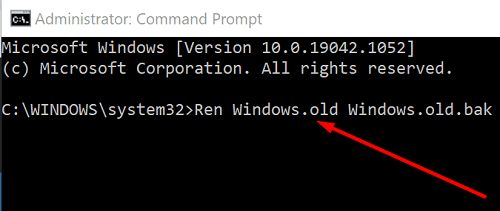
- Wyjdź z wiersza polecenia.
- Na Wybierz opcję ekran, wybierz Użyj innego systemu operacyjnego.
- Wybierz Windows 10 na tomie X i poczekaj, aż komputer załaduje pulpit.
- Jeśli otrzymasz dodatkowe komunikaty o błędach, zamknij je.
- Uruchom Menadżer zadań, Wybierz Plik, i wtedy Uruchom nowe zadanie.
- Wybierz Utwórz to zadanie z uprawnieniami administratorai kliknij Przeglądaj.
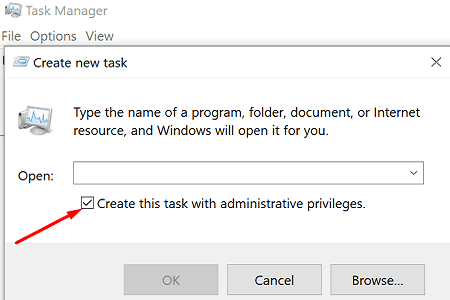
- Teraz włóż USB z nośnikiem instalacyjnym.
- Uruchom plik setup.exe i zainstaluj system Windows.
- Po wyświetleniu monitu o wybranie tego, co chcesz zachować, wybierz Wszystko.
- Poczekaj, aż proces instalacji się zakończy. Zaloguj się na swoje konto i sprawdź, czy wszystko działa poprawnie.
- Nawiasem mówiąc, możesz przywrócić pliki ze starego folderu Windows.old.bak.
Napraw swój główny rekord rozruchowy
- Włóż rozruchowy dysk USB z systemem Windows 10 do komputera i uruchom go ponownie.
- Wybierz Menu odzyskiwania, a następnie wybierz Rozwiązywanie problemów.
- Iść do Zaawansowane opcjei wybierz Wiersz polecenia.
- Uruchom następujące polecenia (zakładając, że zainstalowałeś system operacyjny na dysku C):
bootrec / fixmbrbootrec / fixbootbootrec /rebuildbcdbcdboot c:\windows /s c:chkdsk c: /f
- Uruchom ponownie komputer i sprawdź, czy problem zniknął.
Wniosek
Jeśli komputer z systemem Windows utknął na ekranie „Wybierz układ klawiatury”, usuń wszystkie urządzenia peryferyjne i ponownie sprawdź dostępność aktualizacji. Dodatkowo spróbuj powrócić do poprzedniej wersji systemu operacyjnego. Jeśli nie możesz się cofnąć, zamiast tego wykonaj aktualizację w miejscu i napraw swój główny rekord rozruchowy. Czy udało Ci się rozwiązać problem? Daj nam znać w komentarzach poniżej.